Word 图片怎么居中
嘿,朋友们!你有没有遇到过这样的烦心事?在 Word 里插入了一张美美的或者超重要的图片,可它就是不乖乖待在页面正中间,偏要歪在一边,别着急,今天就来给你好好唠唠怎么让 Word 里的图片乖乖居中,让你的文档瞬间变得整整齐齐、漂漂亮亮的。
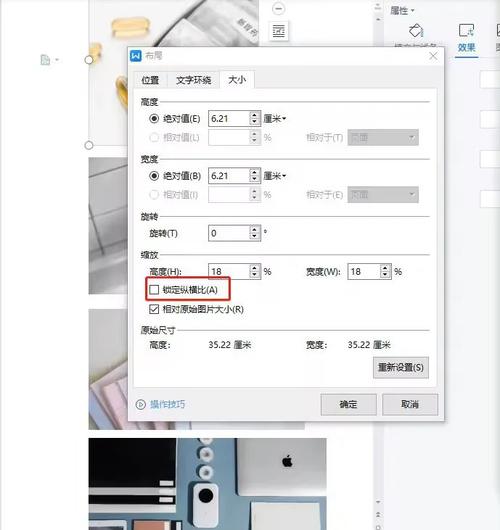
为啥图片居中这么重要?
咱先说说这图片居中有啥好处,你想啊,一份文档如果图片歪七扭八的,那看起来多不专业啊,不管是写作业、做报告还是写策划,都给人感觉毛毛躁躁的,但要是图片稳稳地在页面中间,整个文档就显得特别清爽、有条理,让人一看就觉得你是个细心又靠谱的人,而且从阅读体验上来说,读者不用歪着头或者来回移动视线去找图片内容,一眼就能看到重点,多舒服啊。
用段落设置来居中(简单快捷法)
第一步:选中图片
先得把你要摆弄的图片给选上,怎么选呢?就用鼠标点一下图片就行,这时候图片周围会出现一些小方块,这就表示图片被选中啦。
第二步:打开段落设置
找到 Word 上面菜单栏里的“段落”选项卡,这个选项卡就像一个小工具箱,里面藏着好多能调整文字和图片格式的好玩意儿。
第三步:设置对齐方式为居中
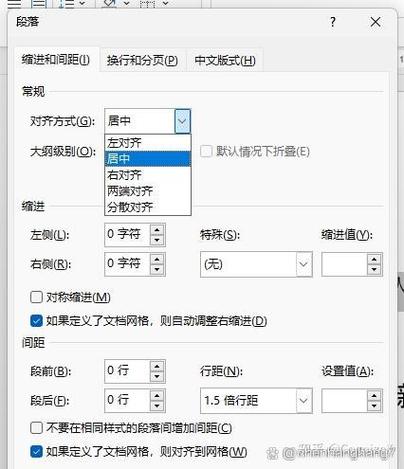
在段落设置里,有个“对齐方式”的小按钮,点旁边的下拉箭头,会出来好几个选项,像左对齐、右对齐啥的,咱就选“居中对齐”,瞧,图片一下子就跑到页面中间去啦,不过有时候可能位置还不是那么完美,没关系,咱们接着微调。
第四步:微调图片位置
要是觉得图片还是稍微有点偏上或者偏下,你可以试着按键盘上的上下左右箭头键,轻轻地挪动图片,直到你觉得它正好在你想要的位置为止,是不是很简单?
用文本环绕来精准定位(进阶操作)
第一步:再次选中图片
和刚才一样,先把要折腾的图片选中,让它乖乖听话。
第二步:进入图片格式设置
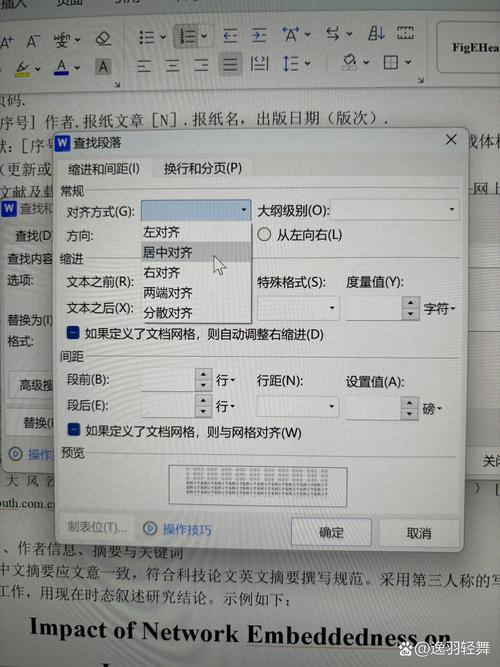
这次咱们不找段落设置啦,直接在选中图片后,上方菜单栏会出现一个“图片工具 格式”的选项卡,点进去,这里面都是专门用来调整图片的各种功能。
第三步:选择环绕方式
在“排列”这一组里,有个“位置”的小按钮,点它的下拉箭头,会有各种环绕方式,像四周型环绕、紧密型环绕啥的,咱先选“上下型环绕”,这样图片的上下两边就会有空间,方便咱们移动它。
第四步:手动拖动图片居中
选好环绕方式后,把鼠标放在图片上,等鼠标变成十字箭头的时候,按住左键,就可以把图片拖到页面正中间啦,拖的时候可以看着页面上的参考线,确保图片是水平和垂直方向都居中的哦。
利用表格来布局(多图排版利器)
第一步:插入表格
如果你要放好多张图片,而且想让它们整整齐齐地排列在页面上,那就得请出表格这个“神器”啦,把光标放在你想插图片的地方,然后点“插入”选项卡,再选“表格”,根据你要放的图片数量和排列方式,画个合适的表格,2×2 的表格就能放四张图片。
第二步:插入图片到单元格
表格画好了,就把光标放在一个单元格里,然后像平时一样插入图片,注意哦,插入的时候要把图片的大小和位置调整好,让它刚好在单元格里,别超出边框啦。
第三步:设置表格属性
为了让表格不影响图片的美观,咱们得把表格的边框和填充颜色都去掉,还是在“表格工具 设计”这个选项卡里,找到“边框”和“底纹”的设置,都选“无”,这样表格就隐形啦,只剩下整整齐齐的图片在页面上。
用对齐参考线辅助(专业级操作)
第一步:显示对齐参考线
如果你想把图片对齐得更精确,就像那些专业的设计师做出来的一样,就得用到对齐参考线啦,先在 Word 的视图选项卡里,把“标尺”和“网格线”都勾上,这样页面上就会出现一些参考线,帮你确定图片的位置。
第二步:按照参考线摆放图片
插入图片后,根据参考线来拖动图片,让图片的边缘和参考线对齐,你可以把图片的左边和页面左边的参考线对齐,上边和上面的参考线对齐,这样图片就在页面的一个角落固定好啦,要是想居中,就以页面的中心参考线为准,把图片拖到正中间。
第三步:调整参考线位置(可选)
要是默认的参考线位置不太合适你的图片排版,你还可以自己调整参考线的位置呢,在标尺上,用鼠标按住参考线拖动,就能把它移到你想要的地方啦。
常见问题解答
Q1:我按照你说的做了,可是图片还是有点偏,咋回事?
A1:有可能是你在拖动图片的时候没完全对准中心位置,或者是页面的边距设置不太对,你可以检查一下页面布局里的边距数值,一般上下左右边距都设成一样的比较好看。
Q2:我插入的图片大小不一样,怎么一起居中排版啊?
A2:这个嘛,你可以先把所有图片都插入到表格的不同单元格里,然后统一调整它们的宽度和高度,让它们大小差不多,或者用图片格式里的“压缩”功能,按比例缩小或放大图片,这样也能让它们看起来更协调。
Q3:我想让几张图片并排居中,咋操作?
A3:先用表格或者文本框把这些图片放在一起,让它们并排排列好,然后选中整个表格或者文本框,在段落设置里选居中对齐,这样一排图片就都在页面中间啦,要是觉得图片之间间隙太大或者太小,还可以调整表格的列宽或者文本框的大小哦。
其实啊,让 Word 里的图片居中并没有那么难,只要掌握了这些小技巧,多试几次,肯定能把图片安排得明明白白的,就像生活里做其他事儿一样,遇到问题别慌,慢慢找方法总能解决的,以后你再做 Word 文档,不管是简单的作业还是重要的项目报告,都能做出那种让人看着就舒服、眼前一亮的排版啦,加油哦,相信你一定能做出超棒的文档!
以上就是关于“word 图片怎么居中”的问题,朋友们可以点击主页了解更多内容,希望可以够帮助大家!
内容摘自:https://news.huochengrm.cn/cyzd/25511.html
